Как добавить видео с ютуба в Одноклассники
 5 апреля, 2016
5 апреля, 2016  GoodUser
GoodUser В социальных сетях каждый пользователь находит себе интересное занятие. Кто-то заходит, чтобы послушать музыку, кто-то – чтобы насладиться общением с друзьями. Многим юзерам нравится смотреть видеоролики, причем не только смотреть, но и делиться ими с другими. Но в том случае, если речь идет о неопытном пользователе, не исключены проблемы с добавлением видеозаписей: зачастую он просто не знает, как это делается.
Впрочем, ничего страшного в этом нет, данный процесс очень даже простой, и обычно ни у кого не вызывает трудностей. Итак, если вам интересно, как добавить видео с ютуба в Одноклассники, данная статья для вас! Кстати, запись не обязательно должна быть из YouTube, вместо этого сайта подойдет любой видеохостинг.
Как добавить видео с YouTube в Одноклассники
Для того чтобы загрузить на свою страничку видео со стороннего ресурса, необходимо выполнить ряд несложных действий, а именно:
- Зайдите на свою страничку в Одноклассниках, предварительно указав свой логин и пароль.
- Теперь, в шапке сайта, отыщите раздел «Видео», нажмите на него.
- В верхнем левом углу есть кнопка «Добавить видео», на нее необходимо кликнуть.
- Далее появится новое окно, в котором имеется две вкладки: «Загрузить с компьютера» и «Добавить по ссылке с других сайтов», кликните на вторую.
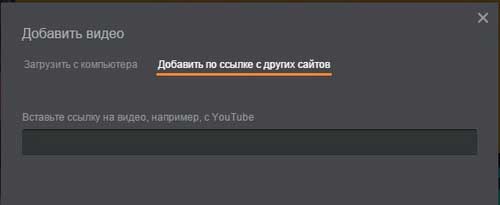
- Следующее ваше действие заключается в том, чтобы открыть на YouTube нужный видеоролик и скопировать ссылку на него.
- Теперь вновь вернитесь в ОК и вставьте ссылку в специально отведенное для этого поле.
- Нажмите «Сохранить».
Путем таких вот нехитрых манипуляций вы можете загрузить на свою страничку видео с Ютуба или же любого другого видеохостинга. После этого оно становится доступно всем, кто заходит на вашу страничку, кроме того, другие пользователи могут его комментировать и оценивать.
Как добавить видео с компьютера в Одноклассники
Точно так же вы можете загрузить видеоролик и со своего компьютера. Вначале выполните все действия, прописанные в пунктах 1-3. В результате проделанных манипуляций вы увидите перед собой две вкладки, нужная вам называется «Загрузить с компьютера» и открывается она автоматически. Теперь кликаете «Выберите файлы для загрузки» и указываете путь к видеоролику на своем компьютере. Ну, а в конце просто дождитесь, пока видеоролик загрузится, после чего он доступен к просмотру на вашей странице в Одноклассниках, если вы конечно не закрыли профиль.

Теперь вы знаете, как добавлять видео в ОК, а значит, отныне можно делиться любимыми видеозаписями с друзьями!

 Опубликовано в
Опубликовано в  Метки:
Метки: 
 (Пока оценок нет)
(Пока оценок нет)
Очень понятно, что я быстро смогла всё сделать.
Я попробую по вашему описанию.
Большое спасибо за помощь.